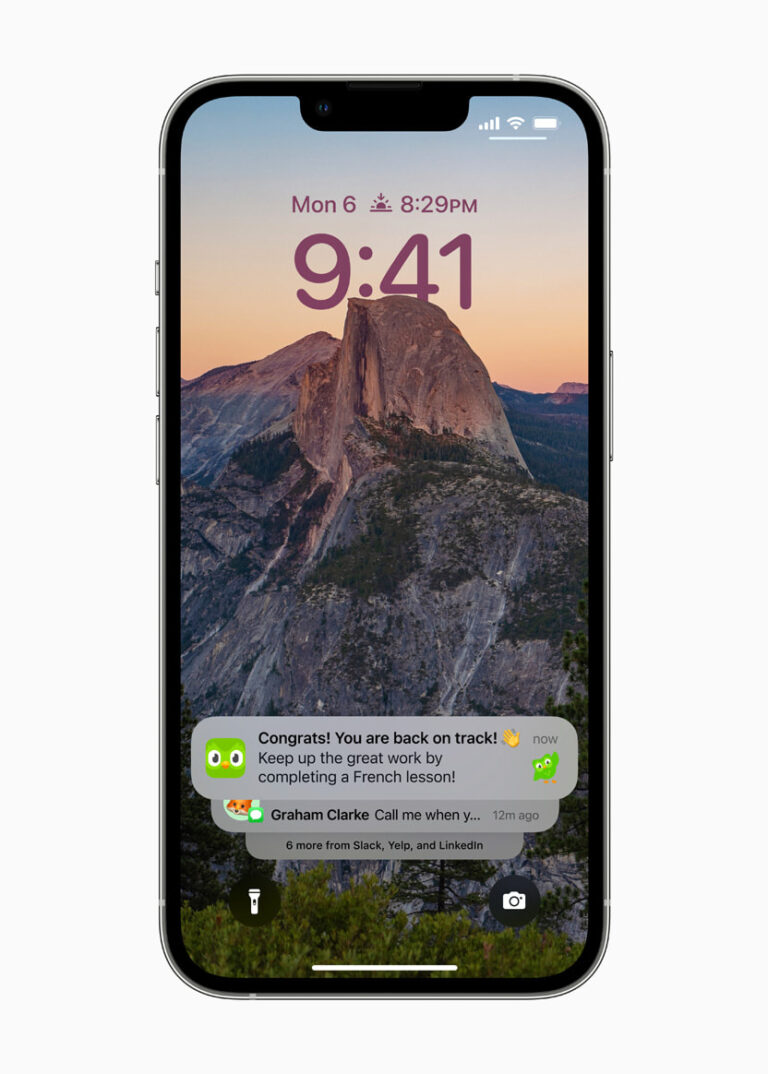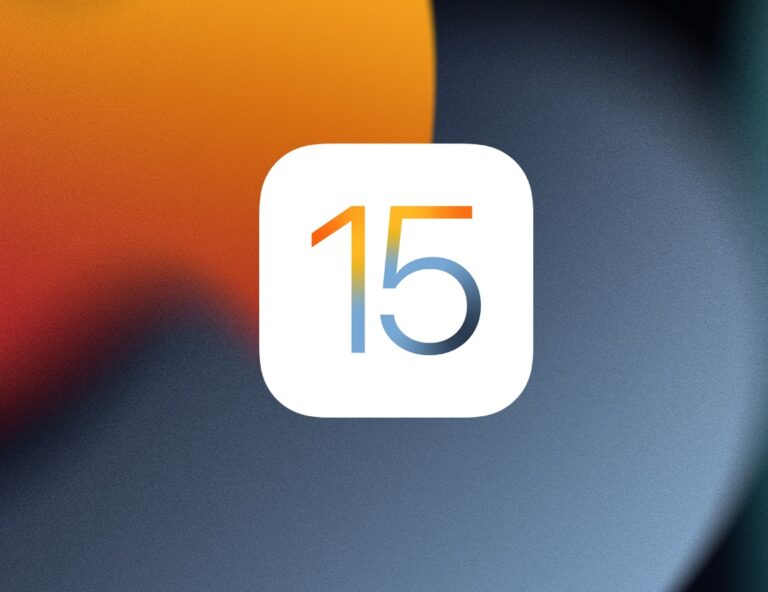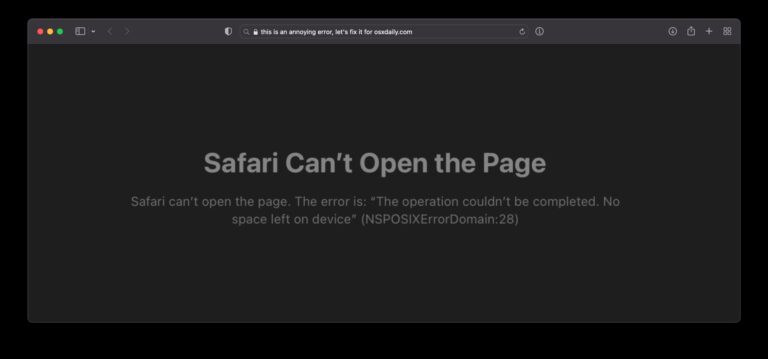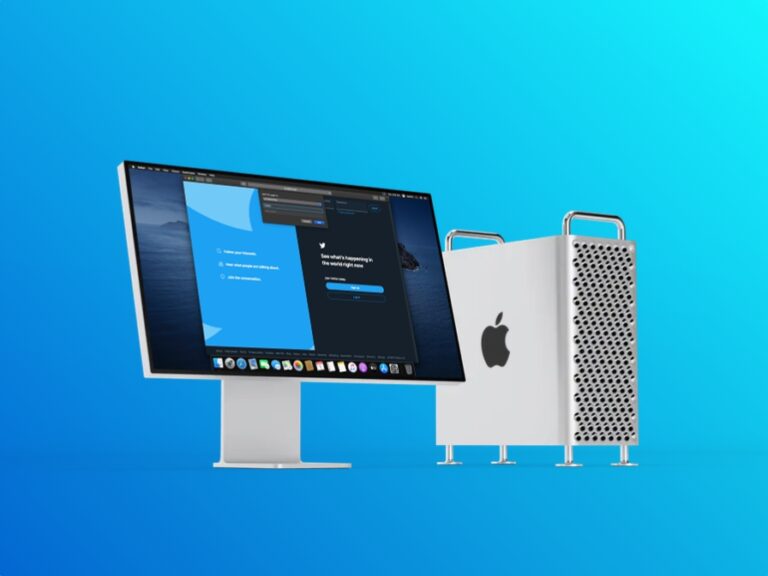Получение IP-адресов DNS-серверов из командной строки в Mac OS X
![]()
Вы можете быстро получить активные IP-адреса DNS-сервера на любом Mac с помощью утилиты networksetup. Это делается из командной строки, поэтому запустите приложение «Терминал» и введите одну из следующих командных строк в зависимости от версии OS X, запущенной на Mac.
Получение данных DNS из терминала в новых версиях OS X включение в OS X Yosemite, Mac OS X 10.7 Lion, OS X 10.8 Mountain Lion, 10.9 Mavericks и более поздних версий выполняется с помощью следующего синтаксиса настройки сети:
networksetup -getdnsservers Wi-Fi
Программы для Windows, мобильные приложения, игры - ВСЁ БЕСПЛАТНО, в нашем закрытом телеграмм канале - Подписывайтесь:)
Предполагается, что вы используете Wi-Fi, что в наши дни делает большинство из нас. В противном случае замените Wi-Fi на Ethernet или другой интерфейс.
Получение информации DNS из командной строки в предыдущих версиях OS X, например Mac OS X 10.6 Snow Leopard, 10.5 и более ранние версии, используйте вместо этого следующий синтаксис:
networksetup -getdnsservers airport
Обратите внимание, что я указываю «Wi-Fi» или «аэропорт» в этих строках примера, потому что я в основном использую беспроводное соединение, но вы также можете указать Ethernet и Bluetooth, чтобы получить сведения о DNS для этих интерфейсов. Просто замените последний текст интерфейса на интерфейс, для которого вы хотите идентифицировать информацию об IP-адресе DNS, обычно он одинаков для всех интерфейсов на компьютере.
Предполагая, что в сетевых настройках Mac OS X установлено несколько DNS-серверов, вы увидите отчет о каждом DNS-сервере в порядке их приоритета, который выглядит примерно так:
8.8.8.8
208.67.220.220
208.67.222.222
10.0.0.1
Для тех, кто задается вопросом, самый верхний IP-адрес DNS в этом списке примеров – это общедоступный DNS Google, следующие два – от OpenDNS, а последний – локальный маршрутизатор. При необходимости вы можете использовать бесплатную утилиту, например namebench, для поиска быстрого DNS-сервера.
Кроме того, вы можете получить информацию DNS с помощью команды ‘nslookup’ на сервере, это сообщит вам подробности DNS удаленных серверов, а также ваш собственный первичный DNS для разрешения другого сервера:
nslookup google.com
Это будет сообщать что-то вроде следующего, с первым битом «Сервер» и «Адрес», показывающим IP-адрес DNS, используемый локальным компьютером:
$ nslookup google.com
Server: 8.8.8.8
Address: 8.8.8.8#53
Неавторитетный ответ:
Имя: google.com
Адрес: 74.125.239.135
Наконец, еще один вариант – посмотреть /etc/resolv.conf, но поскольку этот файл создается автоматически, он не всегда считается точным, если DNS недавно был изменен и еще не был очищен, обратите внимание, что очистка DNS немного отличается в новых версиях OS X, поскольку Apple несколько раз меняла принцип работы DNS.
Программы для Windows, мобильные приложения, игры - ВСЁ БЕСПЛАТНО, в нашем закрытом телеграмм канале - Подписывайтесь:)